
发布时间:2022-09-10 来源:win7旗舰版 浏览量:
笔记本的用户一般会选择无线网络来上网,不过也有不少的用户会选择使用有线网络来上网,那么笔记本怎么连接宽带?其实笔记本电脑连接网络的方法很简单,如果是使用光纤而不懂的话,下面,小编就将笔记本连接宽带的方法告诉大家。
随着电脑越离开越普及,而对很多人而言,现在的电脑最核心的功能就是上网了。可是很多的笔记本的用户不会设置,那只能望着笔记本电脑发呆了。没有想象的那么困难,为此,小编就给大家带来了笔记本连接宽带的操作方法。
笔记本连接宽带的方法
点击:控制面板
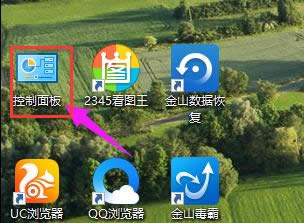
笔记本连接宽带图解详情-1
点击:网络和internet连接
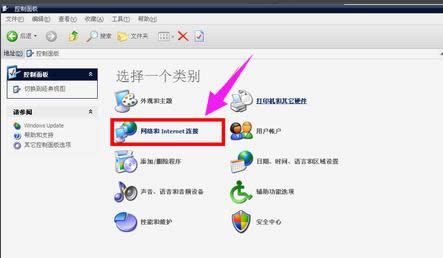
笔记本连接宽带图解详情-2
点击:网络连接
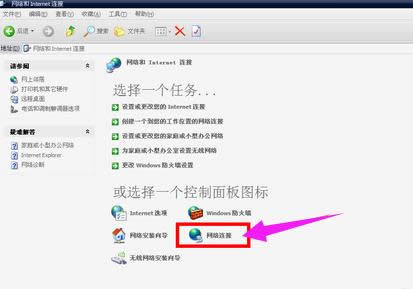
笔记本图解详情-3
点击:创建一个新的网络连接
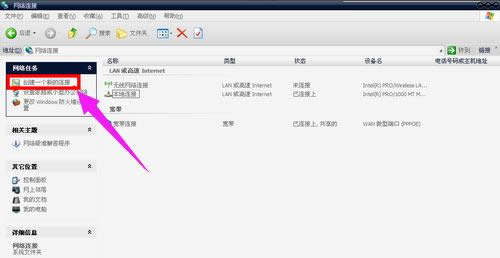
宽带图解详情-4
在新建网络连接向导里面,点击:下一步
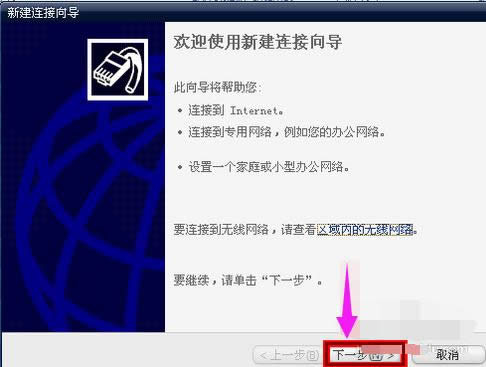
宽带图解详情-5
勾选:连接到internet
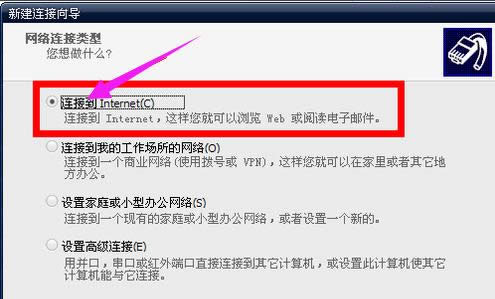
笔记本连接宽带图解详情-6
点击:下一步
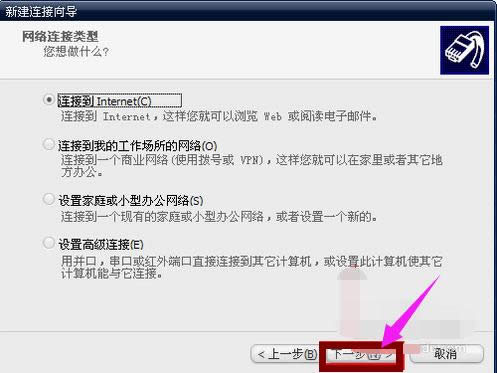
连接宽带图解详情-7
勾选:手动设置我的连接
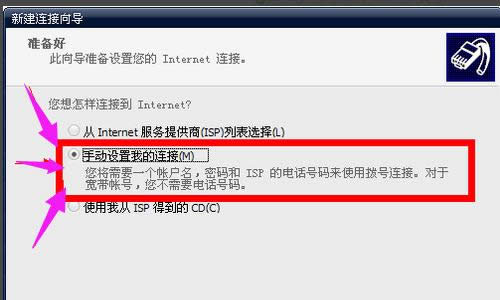
连接宽带图解详情-8
点击:下一步

宽带图解详情-9
勾选“用一直在线的宽带连接来连接”
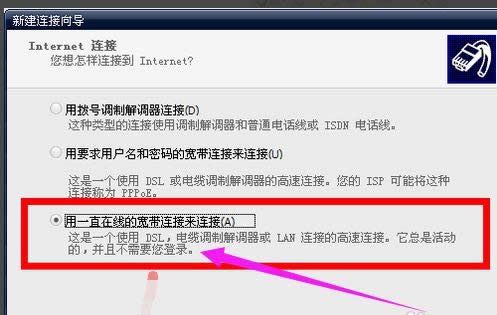
宽带图解详情-10
点击:下一步
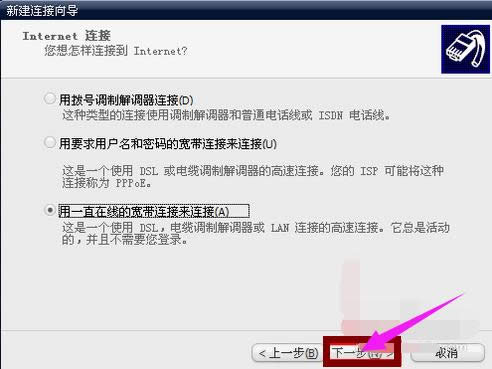
笔记本连接宽带图解详情-11
点击:完成
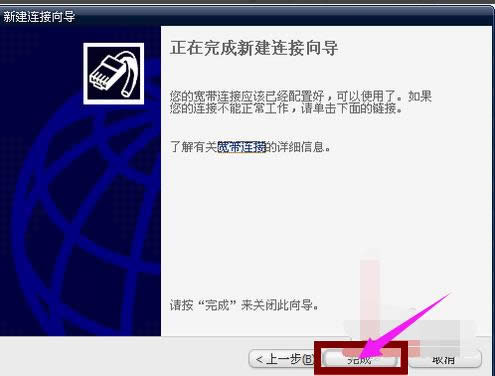
笔记本连接宽带图解详情-12
输入你的用户名密码

笔记本图解详情-13
可以上网啦!!!
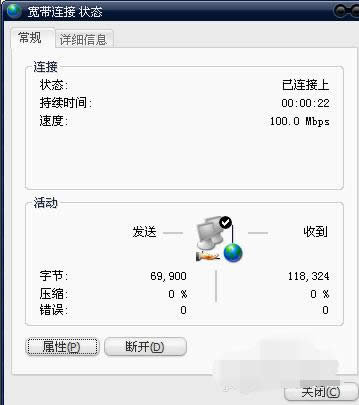
宽带图解详情-14
以上就是记本连接宽带的方法了。
无线网络的出现给我们的生活带来了巨大的方便,笔记本也在用户中越来越普及。如果是刚买的笔记本应该有内
小编母亲大人的WinXP笔记本最近出了点小故障:声卡不支持混音功能了,打开调整音量的小喇叭,也没找
联想windows7笔记本重装系统(安装系统),本文教您联想笔记本怎么u盘重装windows7系统
有不少的联想笔记本用户遇到了电脑系统就崩溃了,决定重装系统。而如今,win7系统已经取代xp成为主
windowsXP系统的笔记本怎么连接电视?笔记本连接液晶电视方法
大家有没有想过这么一个情况,那就是用你们自己的笔记本电脑连接家里的液晶电视。还真的有这样的用户想到
本站发布的ghost系统仅为个人学习测试使用,请在下载后24小时内删除,不得用于任何商业用途,否则后果自负,请支持购买微软正版软件!
如侵犯到您的权益,请及时通知我们,我们会及时处理。Copyright @ 2018 斗俩下载站(http://www.doulia.cn) 版权所有 xml地图 邮箱: